
如何电脑安装安卓系统,电脑安装安卓系统全攻略
时间:2025-02-23 来源:网络 人气:
亲爱的电脑迷们,你是否曾幻想过在电脑上也能畅玩安卓游戏,或者使用那些只能在安卓手机上安装的APP?别再羡慕别人了,今天就来手把手教你如何在电脑上安装安卓系统,让你的电脑瞬间变身安卓小能手!
一、准备工作:装备齐全,万事俱备
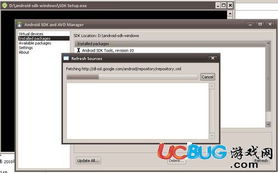
1. 下载安卓系统映像:首先,你得有一份安卓系统的映像文件。市面上有很多安卓系统版本,比如Android-x86、Bliss OS等,你可以根据自己的需求选择合适的版本。记得,下载时要选择官方链接,以免下载到不安全的版本。
2. 制作启动U盘:你需要一个至少4G容量的U盘,用来制作启动盘。这里推荐使用UltraISO软件,它可以帮助你轻松制作启动U盘。
3. 电脑硬件要求:虽然安卓系统对电脑硬件的要求并不高,但为了更好的体验,建议你的电脑至少具备以下配置:
- 处理器:双核及以上
- 内存:4GB及以上
- 硬盘:至少50GB空闲空间
二、安装步骤:一步步来,稳扎稳打
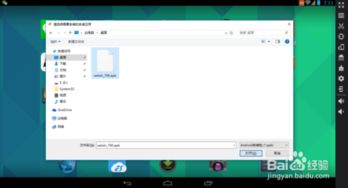
1. 写入系统映像:打开UltraISO,选择“文件”-“打开”,找到你下载的安卓系统映像文件。然后点击“启动”-“写入硬盘映像”,选择你的U盘,点击“写入”按钮。等待片刻,U盘启动盘制作完成。
2. 设置BIOS启动顺序:重启电脑,进入BIOS设置(通常是按F2、F10或Delete键),将U盘设置为首选启动设备。
3. 启动安卓系统:重启电脑,电脑会从U盘启动,进入安卓系统安装界面。
4. 分区硬盘:在安装界面,选择“安装到硬盘”,然后选择你的硬盘分区。如果你是第一次安装安卓系统,建议将整个硬盘作为分区使用。
5. 格式化分区:选择分区格式,推荐使用EXT4格式,因为它兼容性好,支持大文件。
6. 安装系统:等待系统安装完成,安装过程中可能会需要重启电脑。
7. 安装驱动程序:安装完成后,你可能需要安装一些驱动程序,比如显卡驱动、网卡驱动等,以确保系统正常运行。
三、使用安卓系统:轻松上手,畅享乐趣
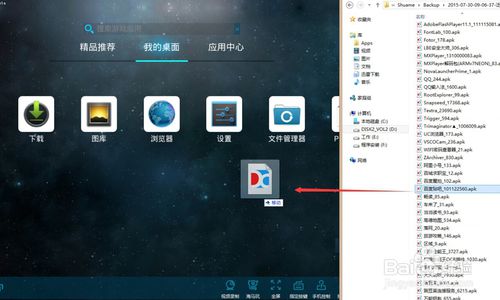
1. 安装应用:在安卓系统应用商店中,你可以下载各种应用,如游戏、办公软件、娱乐软件等。
2. 运行游戏:安卓系统上的游戏种类繁多,你可以尽情享受各种游戏带来的乐趣。
3. 使用APP:很多只有安卓系统才能使用的APP,如微信、支付宝等,你都可以在电脑上使用。
4. 双系统切换:如果你需要在Windows和安卓系统之间切换,可以设置BIOS启动顺序,选择从硬盘或U盘启动。
四、注意事项:安全第一,防范风险
1. 下载正版系统:下载安卓系统映像时,一定要选择官方链接,以免下载到不安全的版本。
2. 备份重要数据:在安装安卓系统之前,一定要备份电脑中的重要数据,以免安装过程中出现意外。
3. 安装驱动程序:安装完成后,一定要安装相应的驱动程序,以确保系统正常运行。
4. 注意系统安全:在使用安卓系统时,要注意系统安全,避免下载不安全的APP,以免造成数据泄露。
通过以上步骤,你就可以在电脑上安装安卓系统,畅享安卓带来的乐趣。快来试试吧,让你的电脑焕发新的活力!
相关推荐
教程资讯
教程资讯排行













